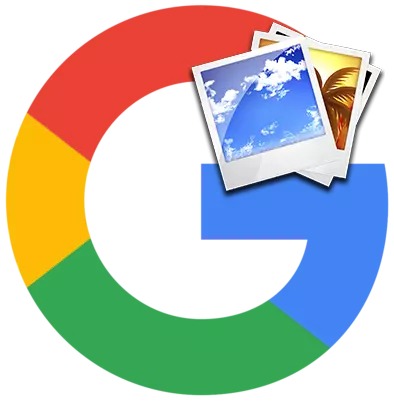
የ Google ራሴ ስለ በኢንተርኔት ላይ በጣም ታዋቂ ኃይለኛ የፍለጋ ፕሮግራም ይቆጠራል. ሲስተሙ በብቃት ስዕሎች ለማግኘት ፍለጋ ጨምሮ የአውታረ መረብ መረጃ ጋር መስራት ለማግኘት ብዙ መሣሪያዎች ያቀርባል. ተጠቃሚው ነገር በተመለከተ በቂ መረጃ እና እጅ ላይ ብቻ ነው የራሱ ምስል ያለው አይደለም ከሆነ በጣም ጠቃሚ ነው. ዛሬ እኛ የ Google የሚፈለገው ነገር አንድ ግራፊክ ምስል ማሳየት, አንድ የፍለጋ መጠይቅ ለመተግበር እንዴት መወጣት ይሆናል.
በ Google ምስል በ ፈልግ
ስለዚህ, አንድ ነገር ወይም ሰዎች ነባር የግራፊክ ፋይል ላይ ተጨማሪ ምስሎች ጋር የተዛመደ መረጃ ወይም ተጨማሪ ምስሎችን ለማግኘት ሲሉ, ውስጥ የሚከተሉትን አድርግ:
- የ Google ዋና ገጽ ይሂዱ እና በማያ ገጹ የላይኛው ቀኝ ጥግ ላይ የሚገኘውን "ፎቶዎች" አገናኝ ላይ ጠቅ ያድርጉ.
- በአድራሻ አሞሌው ላይ መዋል ያለበት አንድ ካሜራ ምስል ጋር ይገኛል pictogram ይሆናል. ጠቅ ያድርጉ.
- ቀጥሎም ሁለት ስልተ አንዱን መስራት ይችላሉ:
- እርስዎ, ኢንተርኔት ላይ በሚገኝበት ያለውን ምስል አገናኝ አለን ይህም ኮፒ እና የፍለጋ ሕብረቁምፊ ውስጥ ማስገባት ከሆነ ( "አገናኝ ይግለጹ" ትር ንቁ መሆን እና "ፈልግ ሥዕል ውስጥ" አዝራር ላይ ጠቅ ማድረግ አለበት.
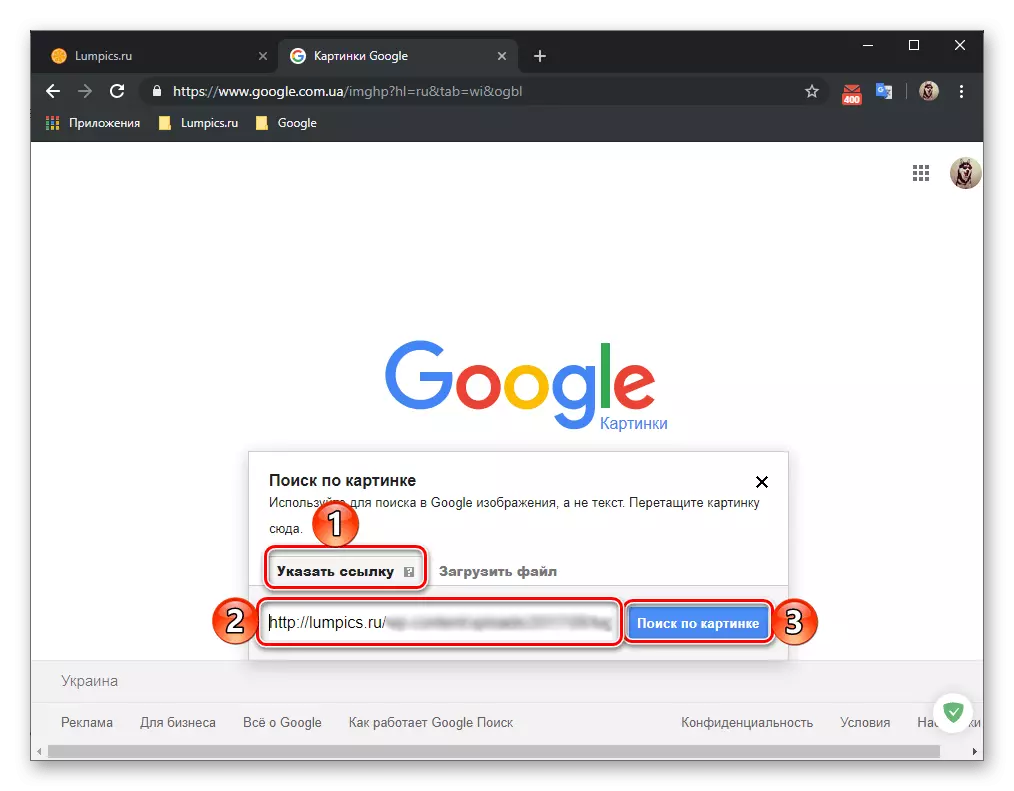
አንተ በወረደው ምስል ጋር የተያያዙ ውጤቶች ዝርዝር ያያሉ. ከመውጣቱ ላይ ያቀረበው ገጽ ዘወር አንተ ዕቃ በተመለከተ የተፈለገውን መረጃ ማግኘት ትችላለህ.

በተጨማሪም ተመልከት: ወደ የላቀ ፍለጋ ወደ Google እንዴት ለመጠቀም
- ምስሉ በኮምፒውተርዎ ላይ ነው ክስተት ውስጥ, በ «አውርድ ፋይል" ትር ይቀይሩ, የ "ምረጥ ፋይል" የሚለውን አዝራር ጠቅ የስርዓቱ "Explorer" አቃፊ, ድምቀት ውስጥ ጋር ወደ አቃፊ ሂድ እና "ክፈት» ን ጠቅ ያድርጉ.

ፋይሉ ሊሰቀል አንዴ ወዲያውኑ የፍለጋ ውጤቶችን ያግኙ. በእኛ ምሳሌ ውስጥ አንድ ተመሳሳይ ምስል ላይ ውሏል, ነገር ግን በተለያዩ ስሞች እና መጠን ያለው የፍለጋ ውጤቶች ውጤት ፍፁም ተመሳሳይ ነበር.

- እርስዎ, ኢንተርኔት ላይ በሚገኝበት ያለውን ምስል አገናኝ አለን ይህም ኮፒ እና የፍለጋ ሕብረቁምፊ ውስጥ ማስገባት ከሆነ ( "አገናኝ ይግለጹ" ትር ንቁ መሆን እና "ፈልግ ሥዕል ውስጥ" አዝራር ላይ ጠቅ ማድረግ አለበት.
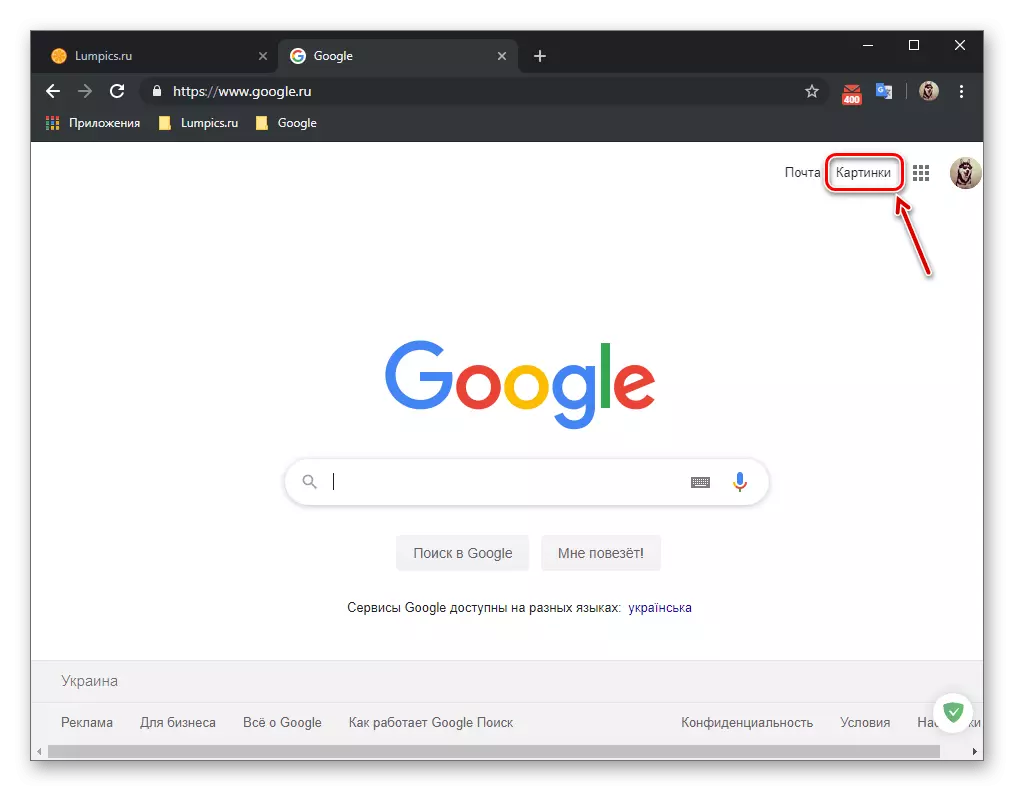
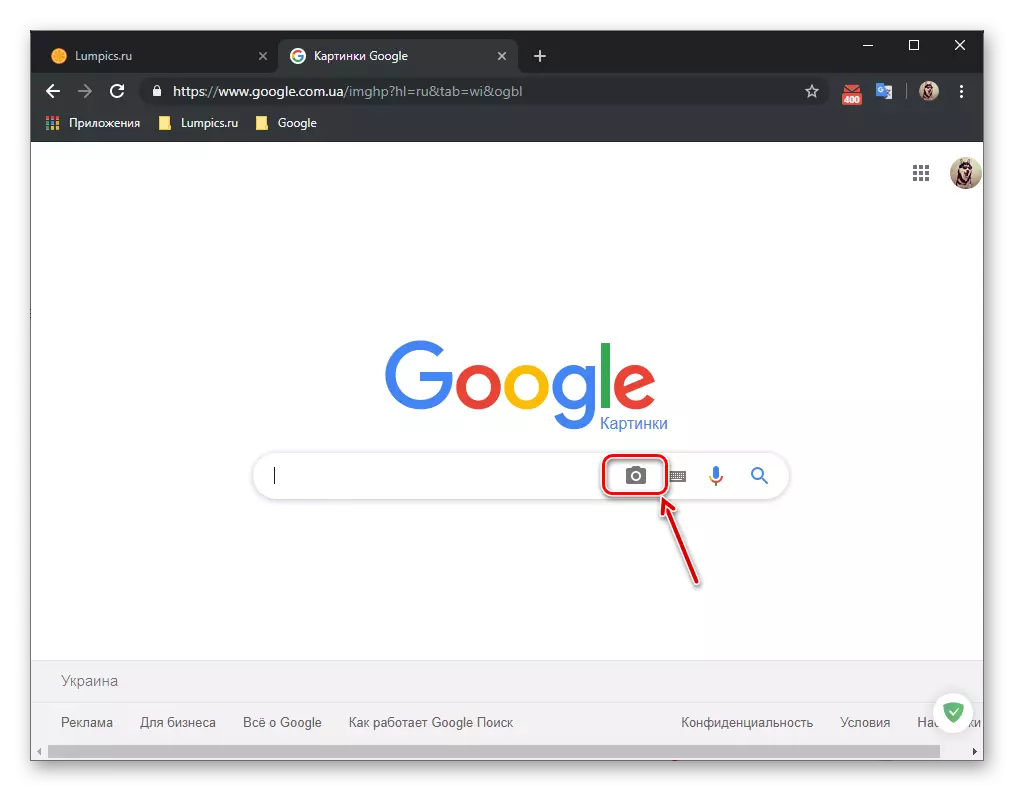
ከዚህ ማየት እንደምትችለው, በ Google ስዕል ላይ አንድ የፍለጋ መጠይቅ መፍጠር በጣም ቀላል ነው. ይህ ባህሪ በሚገባ ፍለጋዎን እውነተኛ ውጤታማ ማድረግ ይችላል.
